ホームページ >ソフトウェアチュートリアル >オフィスソフトウェア >PDF から Word への 3 つの効果的な変換テクニック
PDF から Word への 3 つの効果的な変換テクニック
- PHPzオリジナル
- 2024-07-29 21:17:49649ブラウズ
毎日の仕事や勉強では、PDF ファイルを Word 文書に変換する必要がある場合や、Word 文書に変換した後、その内容を編集および変更する方が便利な場合があります。今日は形式を素早く変換できる 3 つのツールを紹介します。見てみましょう。方法 1: PDF エディターを使用する
PDF エディターには一般に形式変換機能があり、変換に適したエディターを選択できます。
例えば、Foxit Editor の場合は、エディターで PDF ファイルを開き、メニュータブの [変換] リストで [MS Office へ] をクリックし、[Word へ] または [Word 97- 2003 へ] を選択します。

[名前を付けて保存]ダイアログボックスが表示されたら、保存場所とファイル名を選択して[保存]をクリックすると、PDFファイルがWord文書に変換されます。

: 問題と解決策 PDF ファイルを編集可能な Word 文書に変換することは、多くの人にとって共通のニーズです。 PDF エディターはその仕事をこなすことができますが、高価で使い方が複雑になる可能性があります。 PHP Editor Banana は、より便利でお手頃なソリューション、つまりオンライン PDF 変換ツールを提供します。 Smallpdf Web サイトなどのオンライン ツールを使用すると、ユーザーは PDF ファイルを Word 文書などのさまざまな形式に簡単に変換できます。使い方は簡単で、ソフトウェアをダウンロードしたりインストールしたりする必要はなく、多くの場合は無料です。オンライン PDF 変換ツールを使用すると、高価なソフトウェアや複雑な学習プロセスを必要とせずに、PDF ファイルを編集可能なテキスト ドキュメントに簡単に変換できます。
- ブラウザでSmallpdf Webサイト(www.smallpdf.com)を開き、[ツール]リストの[PDF to Word]をクリックします
-
次のページに移動し、[ファイルを選択]をクリックし、インポートします。変換する必要がある PDF ファイルを選択すると、変換を開始できます。
変換が完了したら、Word 文書をコンピューターにダウンロードします。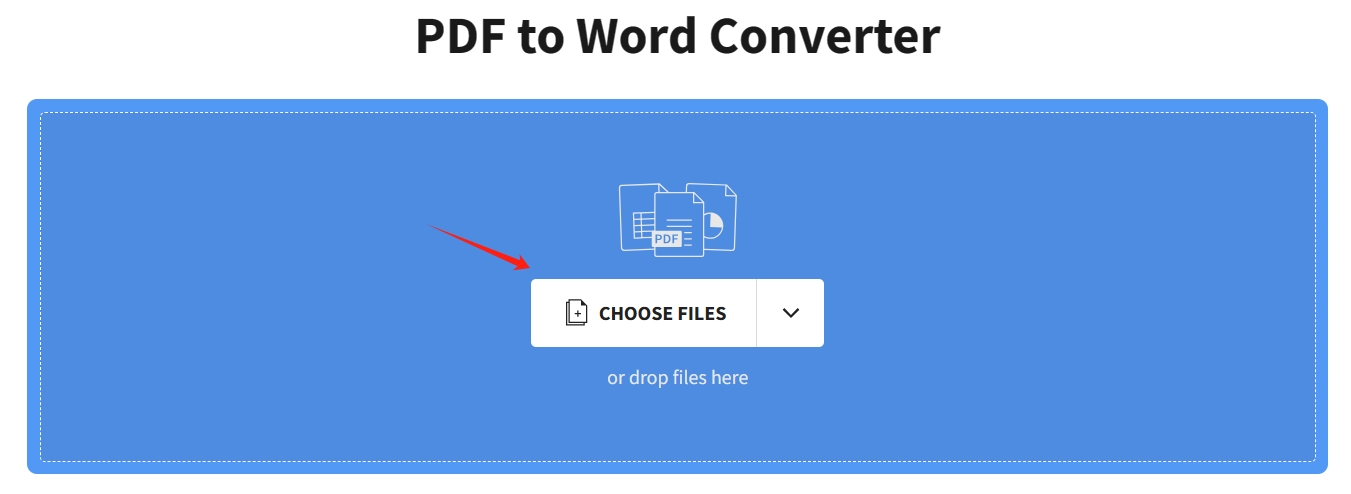
方法 3: PDF 変換ツールを使用する
大量の PDF ファイルを変換する必要がある場合は、PDF 変換ツールを使用してバッチ変換できます。
以上がPDF から Word への 3 つの効果的な変換テクニックの詳細内容です。詳細については、PHP 中国語 Web サイトの他の関連記事を参照してください。

